Windows 10 SmartScreenフィルターはあなたを保護します未検証の開発者によるアプリから。問題のアプリが安全であることがわかっている場合、フィルターは簡単に解除できます。 SmartScreenフィルターには、ほとんどのエラーを解決できるさまざまなエラーメッセージが表示されます。通常は、追加の権限が必要か、管理者アカウントにログインするだけです。同じことは、SmartScreenフィルターによって生成されたPCエラーでこのアプリを実行できませんについても言えません。アプリ開発者に連絡するだけで、それ以外のことは何も指示されません。このエラーは、以前に問題なく実行されたアプリで表示される場合があります。 Windows 10で「このアプリはPCで実行できません」エラーを修正する方法は次のとおりです。
このアプリはPCで実行できません
このエラーは互換性エラーです。 インストールしようとしているアプリはWindows 10と互換性がありません。また、標準ユーザーにはないアプリを実行するために特別な権限が必要な場合にも、このエラーが表示されることがあります。このエラーは、実行時ではなくアプリをインストールしようとしたときに表示されます。システムにアプリが既にインストールされている場合、実行してもこのエラーは生成されません。これを修正するには2つの方法があります。

管理者アカウントを使用する
このエラーメッセージが表示されても、管理者アカウントでサインインするオプション。管理者アカウントを使用していない場合は、管理者アカウントに切り替えて、アプリのインストールを再試行してください。問題が解決しない場合は、次の解決策に進んでください。
32ビットまたは64ビットアプリ
32ビットバージョンのWindowsを実行している場合10および64ビットバージョンのアプリをインストールしようとすると、このエラーが表示されます。同様に、64ビットWindowsインストールに32ビットアプリをインストールしようとすると、同じエラーが表示されます。ここには本当に1つのソリューションしかありません。アプリの正しいバージョンを見つけてインストールします。
SmartScreenを無効にする
「このアプリはPCで実行できません」というエラーはエラーになりやすいです。上記の解決策を両方試してもエラーが表示される場合は、SmartScreenを無効にしてみてください。
コントロールパネルアプリを開き、[システムとセキュリティ]> [セキュリティとメンテナンス]に移動します。下にスクロールして、「Windows SmartScreen」の下の「設定の変更」をクリックします。
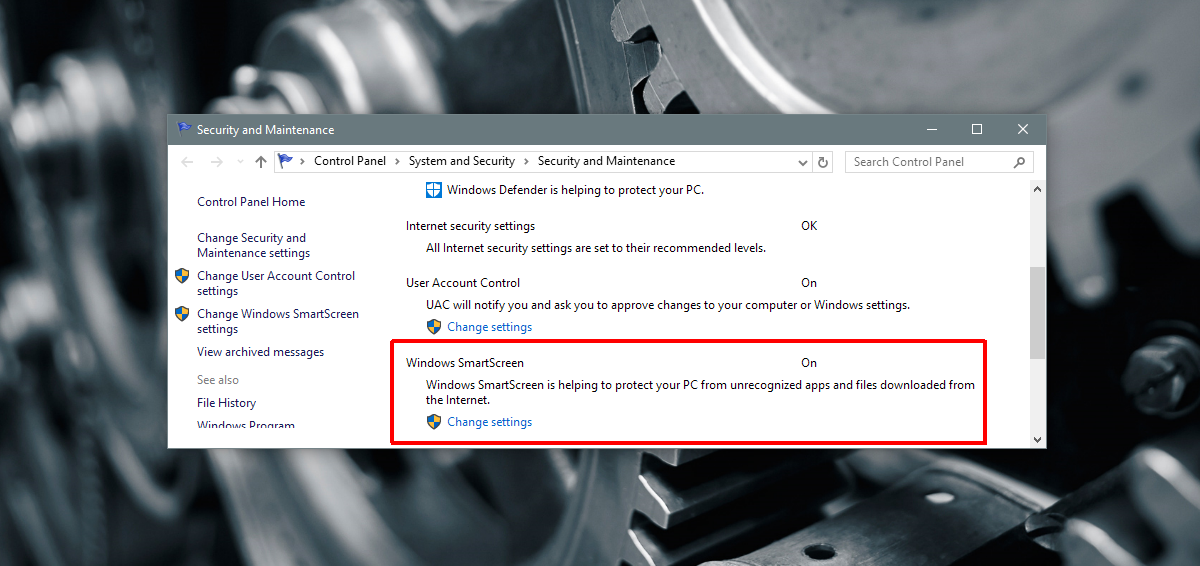
Windows SmartScreenウィンドウで、「何もしない(Windows SmartScreenをオフにする)」オプション。管理者アカウントからアプリをもう一度インストールしてみてください。インストールされている場合は、正しく実行されていることを確認してください。インストールに失敗した場合、問題はおそらくアプリにあります。
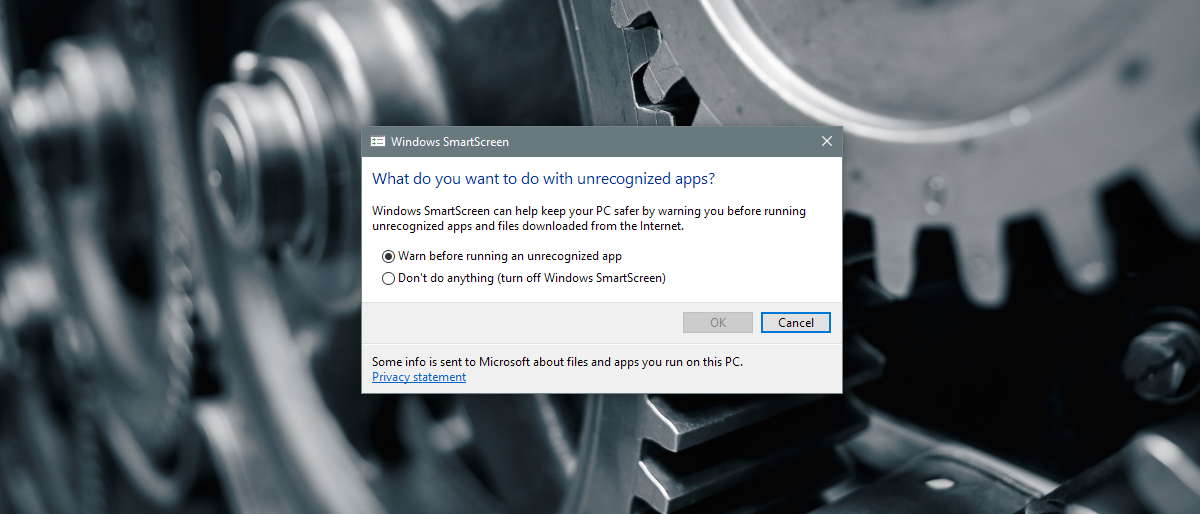
唯一の手段は、更新を待つことですアプリ用または代替を見つけます。 SmartScreenをオフにした場合は、アプリをインストールした後、SmartScreenを再びオンにしてください。システムを保護しないでおくことは決して良い考えではありません。













コメント